新电脑如何设置网络连接
当您准备使用全新的电脑时,首要的步骤之一就是设置网络连接。无论是使用有线连接还是无线连接,下面的指南将帮助您轻松完成网络设置。
准备工作
在开始设置网络连接之前,您需要准备以下物品:
1、一个正常工作的路由器和调制解调器(或集成设备)。
2、一个可用的网络服务提供商(ISP)账号。
3、所需的网络线缆(如果是有线连接)或确认有无线网络覆盖(如果是无线连接)。
4、电脑的电源适配器和电源线。
连接到网络
通过有线连接
1、插入网线:将一端插入电脑背面的网口,另一端插入路由器的LAN口。
2、开机并检查:启动电脑后,系统通常会自动检测到有线网络并连接。
通过无线连接
1、开启无线网络:确保电脑的无线功能已开启,通过物理开关或按键组合。
2、选择网络:点击任务栏的网络图标,选择无线网络名称(SSID)。
3、输入密码:如果有安全密码,需输入正确的网络安全密钥。
4、连接网络:输入密码后,点击连接按钮,等待片刻,电脑就会连接至无线网络。
配置网络设置
Windows系统:
1、打开控制面板。
2、选择网络和共享中心。
3、在左侧菜单中选择更改适配器设置。
4、右键点击您的网络连接,选择属性。
5、在弹出窗口中,配置IP地址、子网掩码、网关和DNS服务器等。
6、通常选择自动获取IP地址和DNS服务器地址。
macOS系统:
1、打开系统偏好设置。
2、点击网络图标。
3、选择要配置的网络接口,如WiFi或以太网。
4、点击高级按钮进行更详细的设置。
5、在TCP/IP选项卡下,设置IPv4和IPv6配置方式,通常选择DHCP自动获取。
故障排除
1、检查物理连接:确保所有线缆连接正确。
2、重新启动设备:尝试重启路由器和电脑,有时可解决临时的网络问题。
3、检查网络设置:确认网络设置是否正确,尤其是手动设置IP地址时。
4、联系ISP:若以上步骤无效,可能需联系网络服务提供商寻求帮助。
- Q1: 如果电脑无法检测到无线网络怎么办?
- Q2: 如何保护无线网络的安全?
- Q3: 什么是IP地址,为何需要它来上网?
- Q4: 使用公共WiFi时需要注意什么安全风险?
感谢您的阅读,如有任何疑问或意见,请留言并关注我们的最新动态,谢谢!


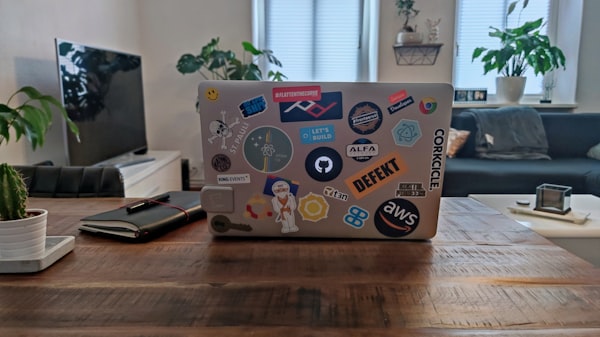



评论留言